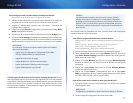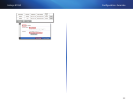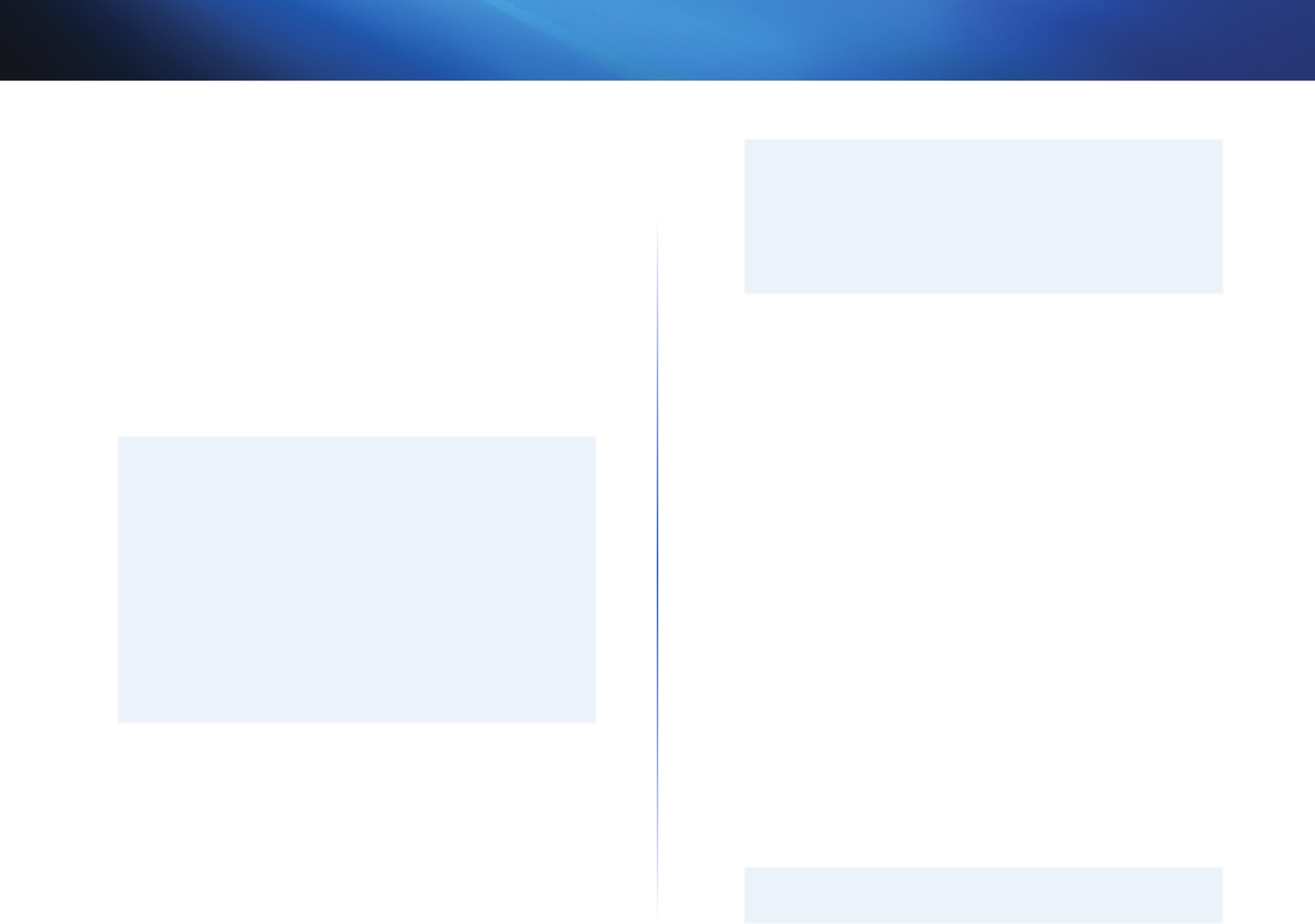
27
Configuration: Avancée
Linksys E1550
Pour configurer votre nouveau routeur comme point d’accès:
Setup>Basic Setup (Configuration>Configuration de base)
1.
Utilisez un câble réseau pour connecter le port internet de ce routeur au
port Ethernet ou LAN du routeur qui est connecté à votre modem.
2.
Accédez à l’utilitaire Web (reportez-vous à la section « Ouverture de
l’utilitaire Web», page 18).
3.
Cliquez sur l’onglet Setup (Configuration), puis cliquez sur la page Basic
Setup (configuration de base).
4.
Pour le type de connexion Internet, sélectionnez le mode Bridge (pont)
5.
Cliquez sur Save Settings (enregistrer les paramètres) pour confirmer les
changements. La nouvelle adresse IP du routeur utilisé en tant que point
d’accès est obtenue à partir du routeur qui est connecté à votre modem.
IMPORTANT
En mode pont, l’accès aux onglets suivants à partir de l’utilitaire
Web sera indisponible :
• onglet Setup (Configuration): configuration IPv6, DDNS,
Clonage d’adresse MAC, le routage avancé
• onglet Sécurité: toutes les pages
• omglet Restrictions d’ accès: toutes les pages
• onglet Applications & Gaming: toutes les pages
• onglet Administration: Log (Journal)
Comment puis-je utiliser mon ancien routeur comme point d’accès? Si vous
avez une grande surface à couvrir avec votre signal sans fil, ou si une partie de
votre maison a des signaux faibles à cause d’interférences, vous pouvez utiliser
votre ancien routeur pour étendre la portée de votre réseau sans fil. Il s’agit
d’un processus complexe, si cette procédure suppose que vous avez quelques
connaissances en réseautique.
CONSEIL
Consultez la documentation de votre ancien routeur. Selon la
marque, les routeurs sont dotés d’un commutateur à l’extérieur
du boîtier ou peuvent être convertis en point d’accès à l’aide d’un
logiciel. Si l’une ou l’autre de ces options est disponible, suivez les
instructions relatives à votre ancien routeur pour le transformer en
point d’accès.
Vous devrez noter les paramètres de votre nouveau routeur afin d’appliquer
certains d’entre eux à l’ancien routeur.
Pour afficher les paramètres de votre nouveau routeur:
Wireless (sans fil) > Basic Wireless Settings (paramètres de base du réseau
sans fil)
Wireless (sans fil) > Wireless Security (sécurité du réseau sans fil)
Status (état) > Wireless Network (réseau sans fil)
Setup (configuration) > Basic Setup (configuration de base)
1.
Assurez-vous que votre nouveau routeur est connecté à Internet.
2.
Dans l’utilitaire Web, cliquez sur l’onglet Wireless (sans fil), puis sur la
page Basic Wireless Settings (paramètres de base du réseau sans fil).
Notez le nom de réseau (SSID).
3.
Cliquez sur l’onglet Wireless (sans fil), puis sur la page Wireless Security
(sécurité du réseau sans fil). Notez le mode de sécurité et la phrase de
vérification.
4.
Cliquez sur l’onglet Status (état), puis sur la page Wireless Network
(réseau sans fil). Notez le canal.
5.
Cliquez sur l’onglet Setup (configuration), puis sur la page Basic
Setup (configuration de base). Notez la plage d’adresses IP (par défaut,
192.168.1.100 à 192.168.1.149) du serveur DHCP.
Pour utiliser votre ancien routeur en tant que point d’accès:
1.
Connectez l’ancien routeur à votre ordinateur et accédez à son utilitaire
d’administration Web.
REMARQUE
Enregistrez vos modifications après chacune des étapes ci-dessous.
2.
Ouvrez la page de configuration du réseau local (LAN).